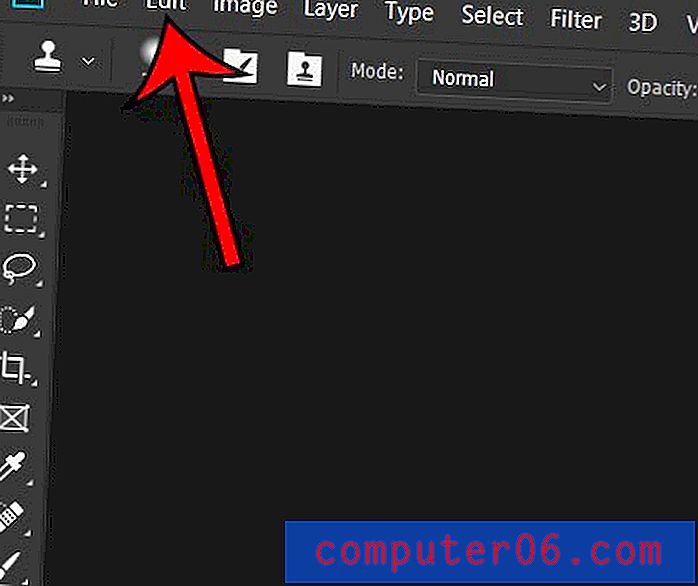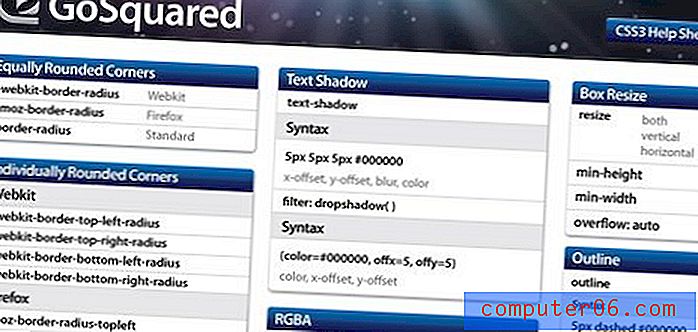Slik ser du meldingskilde i Outlook 2013
Enkelte typer e-postmeldinger som du sender og mottar i Microsoft Outlook, deler noen likheter med websider. Disse e-postene er i HTML-format, og utseendet og formateringen av informasjonen i disse e-postene blir håndtert av HTML og CSS.
Du er kanskje kjent med å se kildekoden til en webside i en nettleser som Chrome eller Firefox, og du kan gjøre en lignende ting i Outlook 2013. Opplæringen vår nedenfor vil vise deg hvordan du kan se kildekoden til en HTML-e-post i Outlook 2013 hvis du trenger å finne ut noe mer om meldingen du ikke kan se ved å lese den i innboksen.
Slik viser du HTML-meldingskilden i Outlook 2013
Trinnene i denne artikkelen ble utført i Microsoft Outlook 2013. Ved å følge disse trinnene kan du se HTML-kildekoden til en e-post du har mottatt.
Trinn 1: Åpne Outlook 2013.
Trinn 2: Dobbeltklikk på e-postmeldingen du vil vise kilden til.
Trinn 3: Klikk på Handlinger- knappen i Flytt- delen av båndet øverst i vinduet.

Trinn 4: Velg knappen Andre alternativer, og klikk deretter Vis kildealternativet .
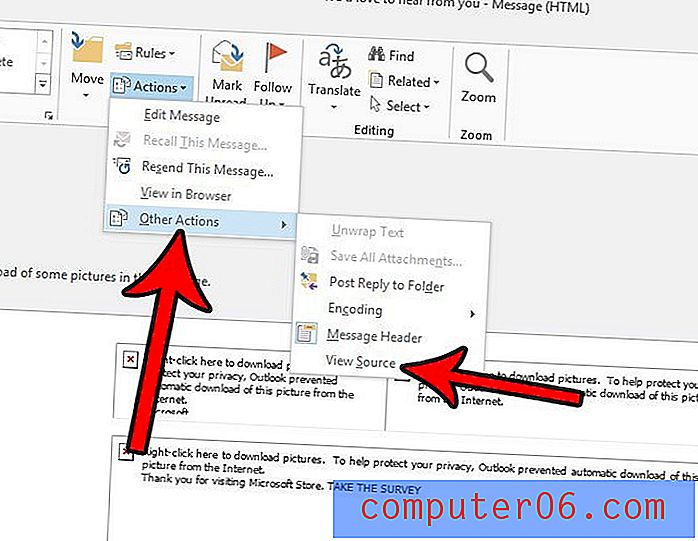
Merk at hvis du ikke ser alternativet Vis kilde, er e-postadressen du prøver å se kilden ikke en HTML-e-post, så den har ikke noen HTML-kildekode å se på. Dette kommer til å være vanlig med bare e-postmeldinger.
Ser ikke Outlook 2013 etter nye e-postmeldinger så ofte du vil? Lær hvordan du kan øke frekvensen for sending og mottak slik at du får nye e-postmeldinger i innboksen oftere enn du gjør for øyeblikket.